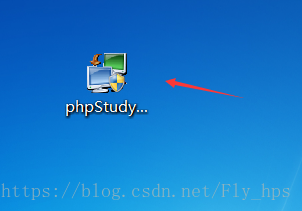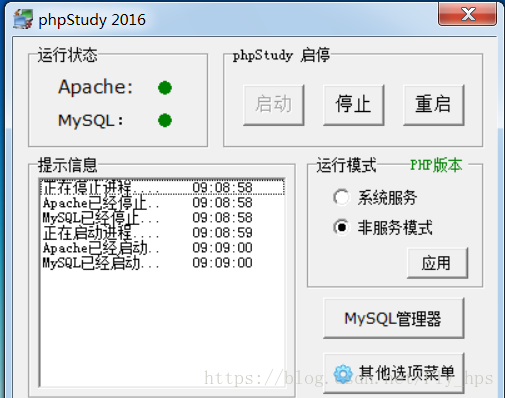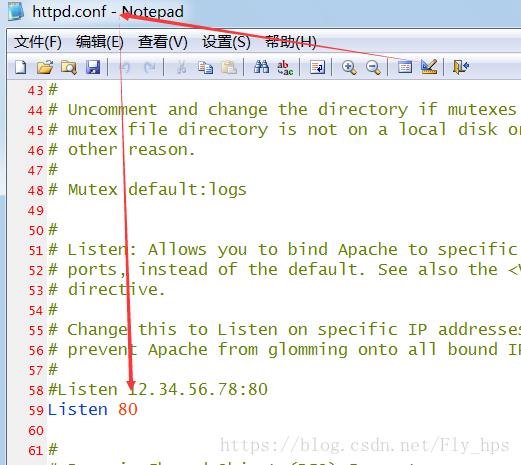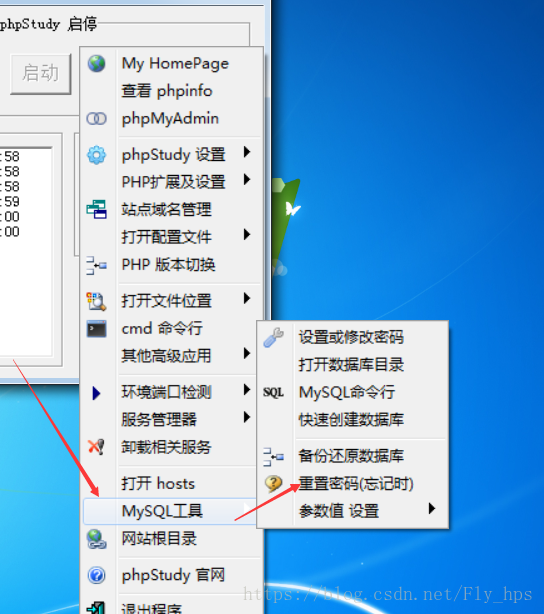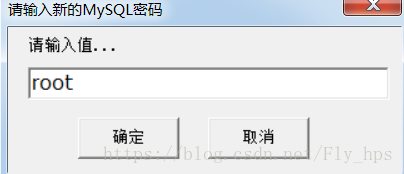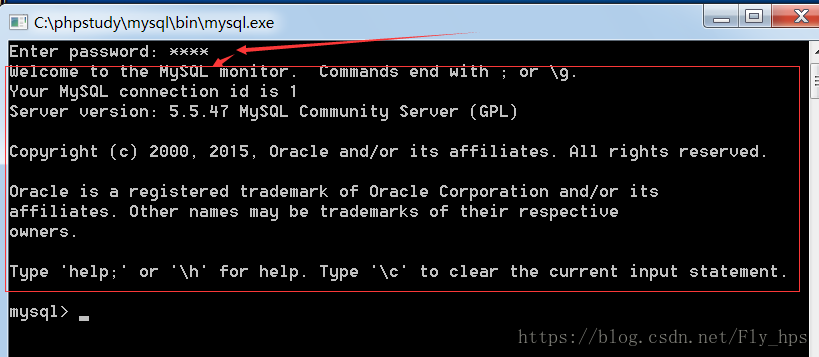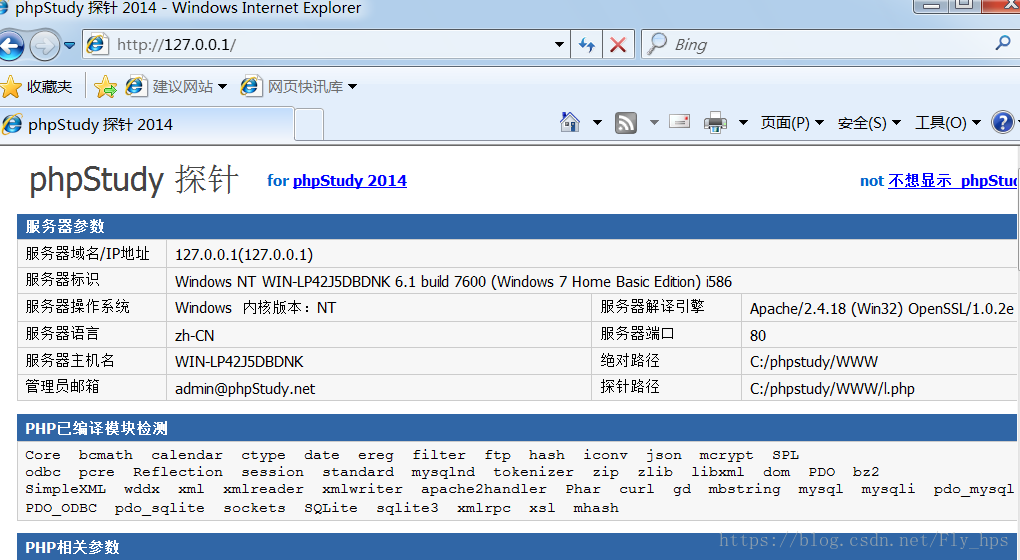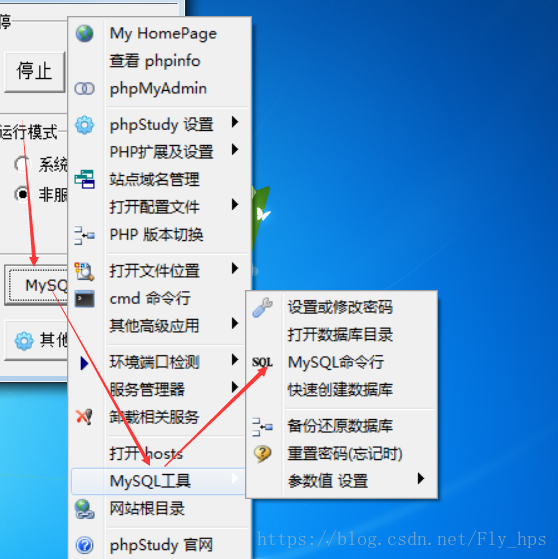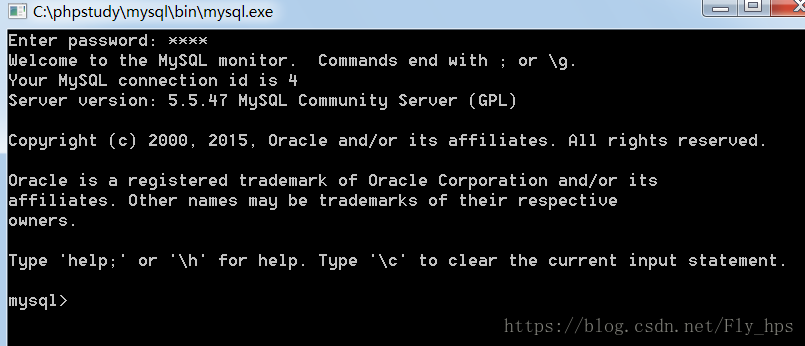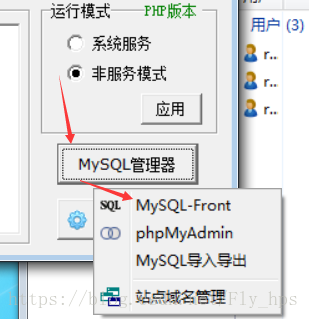PHP程式碼審計————1、PHP程式碼審計之環境搭建
前言
本系列部落格,主要講解PHP程式碼審計。從環境搭建到具體的實戰分析將會一步一步深入學習,希望可以對大家有所幫助。
審計環境搭建
作業系統:Window 7
軟 件:phpstudy、VMware workstations14、seay 程式碼審計軟體、notepad++
(1)在本地物理主機中安裝VMware workstations 14
(2)使用虛擬機器在本地建立Windows 7作業系統的虛擬機器
(3)在Windows 7中安裝phpstudy
點選執行phpstudy
之後選擇解壓目錄即可
之後開啟phpstudy
注:如果此處出現服務啟動異常,那麼說明你本地的埠被其他服務佔用,所以需要你重新選擇埠!
修改埠號可以在http.conf中進行修改
(4)修改mysql資料庫密碼
mysql資料庫預設密碼為空,為了我們之後好操作以及安裝其他應用時統一修改,所以我們可以將資料密碼做以修改:
重置密碼:
新增新的密碼:
之後可以在本地進行一個簡單的測試:
如果出現以上內容,說明你們修改成功!
(5)安裝seay程式碼審計系統
執行Seay原始碼審計系統
之後一直下一步即可(中間你可以修改安裝路徑)
Seay程式碼審計系統介面
(6)安裝notepad++
為了對PHP程式碼進行簡易的編輯與分析我們還需要一款編輯工具notepad++(當然,根據每個人的不同習慣,自己選擇,可以是UltraEdit、Zendstudio等工具)
這裡直接點選執行notepad++程式即可!
認識WWW路徑
我們所有的PHP類程式碼以及網站的架設都是在phpstudy中的www目錄下面,之後我們所要分析的、在本地檢測的PHP原始碼都需要放在該www目錄下面,之後我們才可以在本地的瀏覽器中進行正常的訪問:
這裡我們簡單的在本地做一個小測試:
認識PHPstudy資料庫管理工具
在phpstudy中自帶了兩個mysql資料庫管理工具:mysql命令列、mysql圖形化介面:
命令列:
輸入密碼之後就可以進行資料庫的建立等等各項操作:
圖形化:
在這裡我們可以自行建立資料庫,建立表、新增表資訊等等各項操作,同時也可以使用SQL語句做簡單測試:
以上兩種大家自己選擇即可!